Se il PC ottiene un errore critico(come schermata blu della morte(inserire perché il mio computer si blocca link)) su Windows 10, il sistema crea un file chiamato file di memoria dump. Questi file memorizzano i dati che contengono informazioni sul perché esattamente si è verificato l’errore critico. Può aiutarti a diagnosticare e determinare il motivo del tuo problema.
I file di dump degli errori di sistema possono essere molto utili in situazioni in cui si prevede di esplorare il motivo per cui si riscontrano errori sul PC o si prevede di inviarli al team di supporto Microsoft per l’analisi. Se questo non è il caso sono solo sprecare spazio sul disco rigido. Possono diventare grandi quanto la memoria fisica totale e continueranno a crescere nel tempo.
Nel caso in cui si sta esaurendo lo spazio sul PC(inserire come disinstallare i programmi con Revo), o il problema è risolto, ci sono diversi metodi che è possibile utilizzare per eliminare i file di dump di memoria su Windows 10
Metodi per eliminare i file di dump di memoria di Windows 10:
- Elimina errore di sistema, i file di dump con Revo Uninstaller Pro 4
- Pulire errore di sistema, i file di dump con Pulizia Disco
- Rimuovere errore di sistema, i file di dump con Impostazioni di Windows
- Cancella errore di sistema, i file di dump con Prompt dei comandi
- Elimina file di dump da la Posizione del File
- spegnere il Crash Dump
Eliminare errore di sistema, i file di dump con Revo Uninstaller Pro 4
- Aprire Revo Uninstaller Pro 4
- Strumenti di navigazione
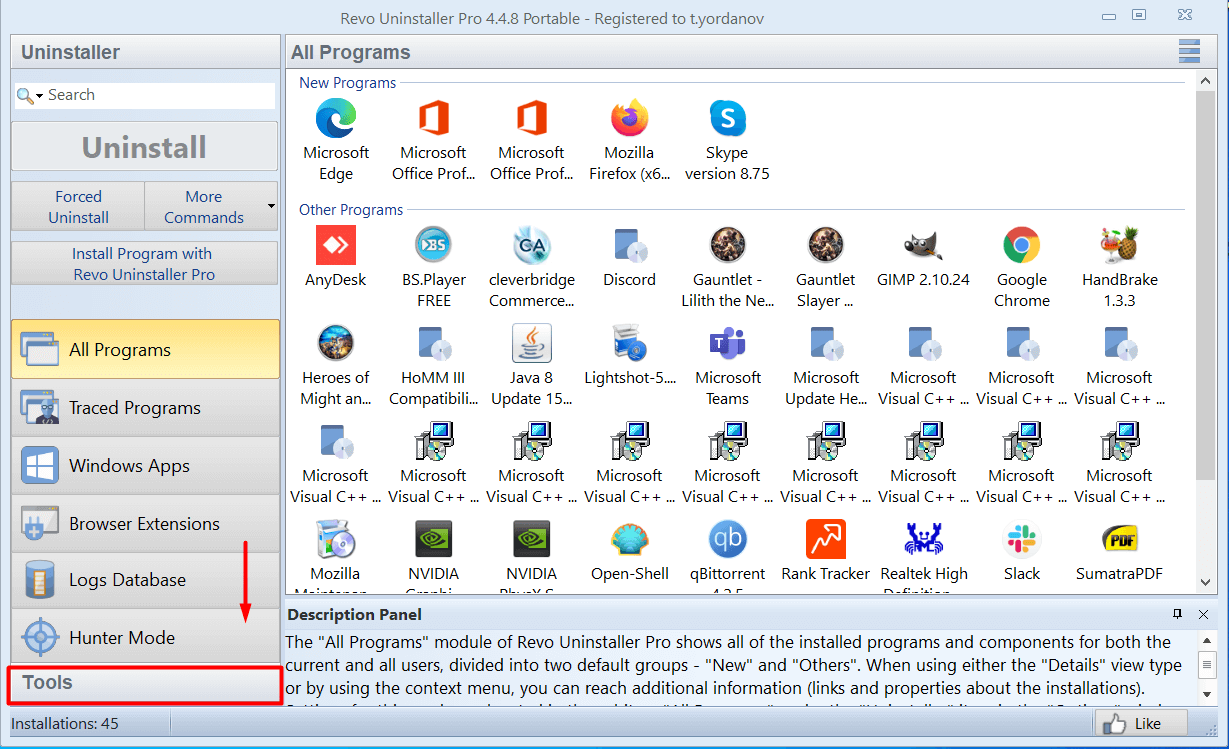
- fare Clic su History Cleaner
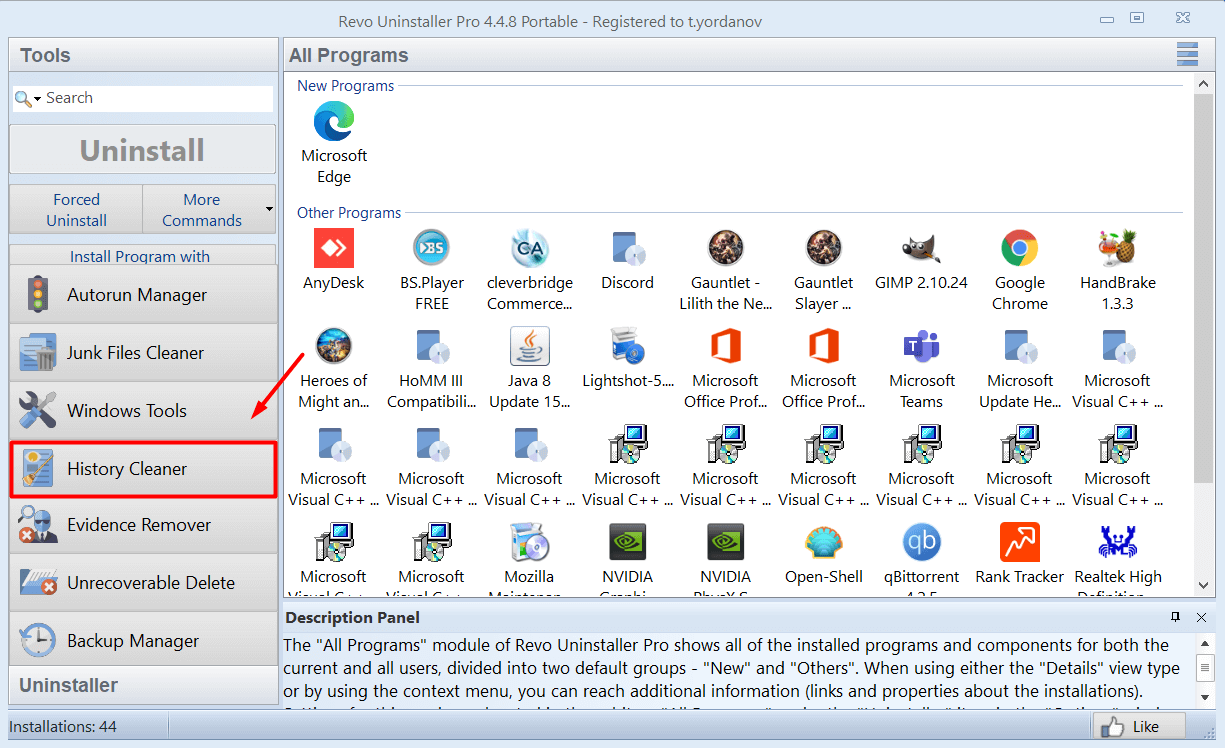
- Selezionare Windows Cleaner
- Selezionare “Elimina crash file di dump di memoria”
- fare Clic su Cancella
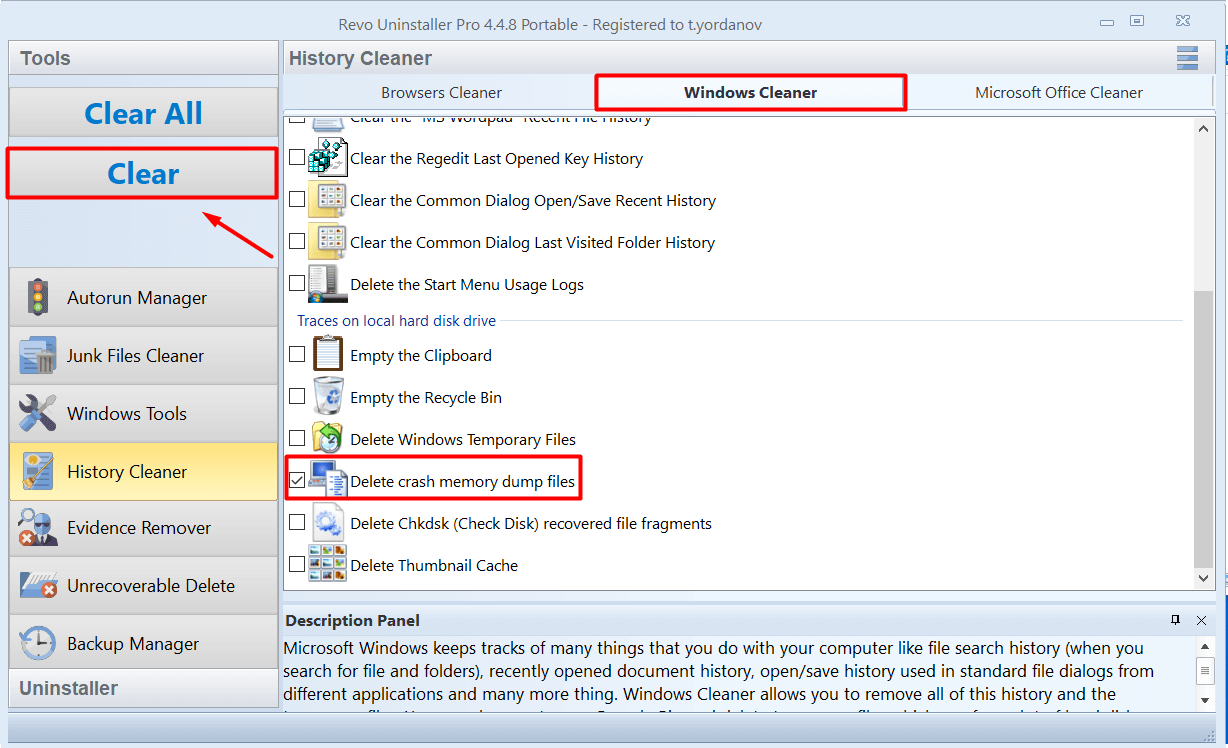
Pulire errore di sistema, i file di dump con Pulizia Disco
- Aprire il Menu Start
- Nella barra di ricerca digitare la Pulizia del Disco e fare clic sul primo risultato per aprirlo
- Selezionare l’unità che si desidera pulire(l’errore di sistema dump file vengono memorizzati in C:)
- Selezionare l’opzione Errore di sistema file di dump della memoria e l’opzione Errore di sistema file minidump
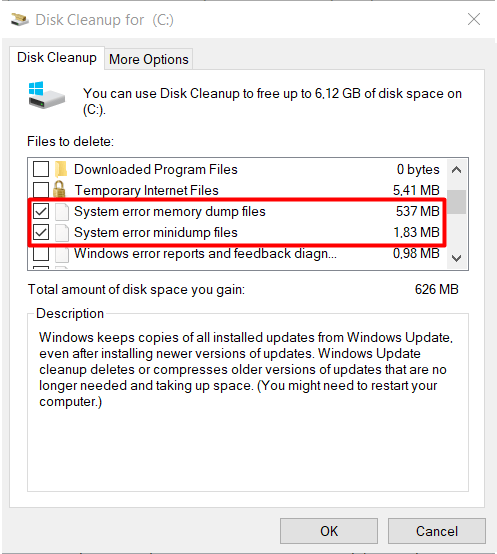
- Fare clic sul pulsante OK
Al termine del processo, i file di dump della memoria e minidump verranno rimossi dal computer.
Rimuovere errore di sistema, i file di dump con Impostazioni di Windows
- Aprire il Menu Start e fare clic su Impostazioni PC
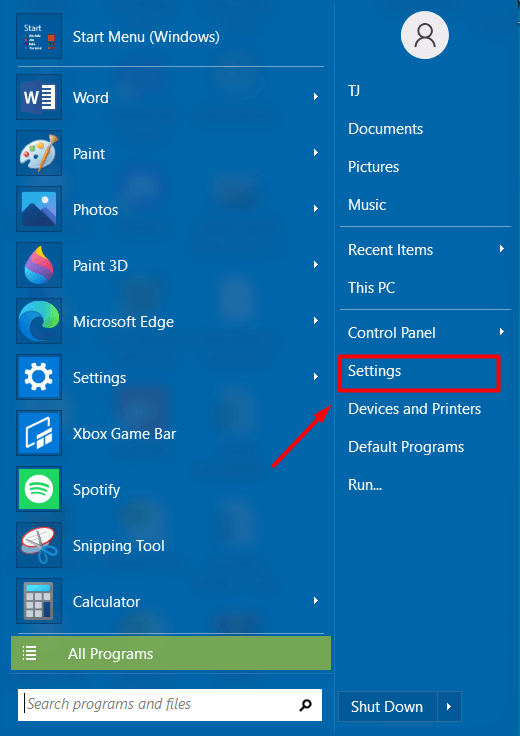
- fare Clic su Sistema
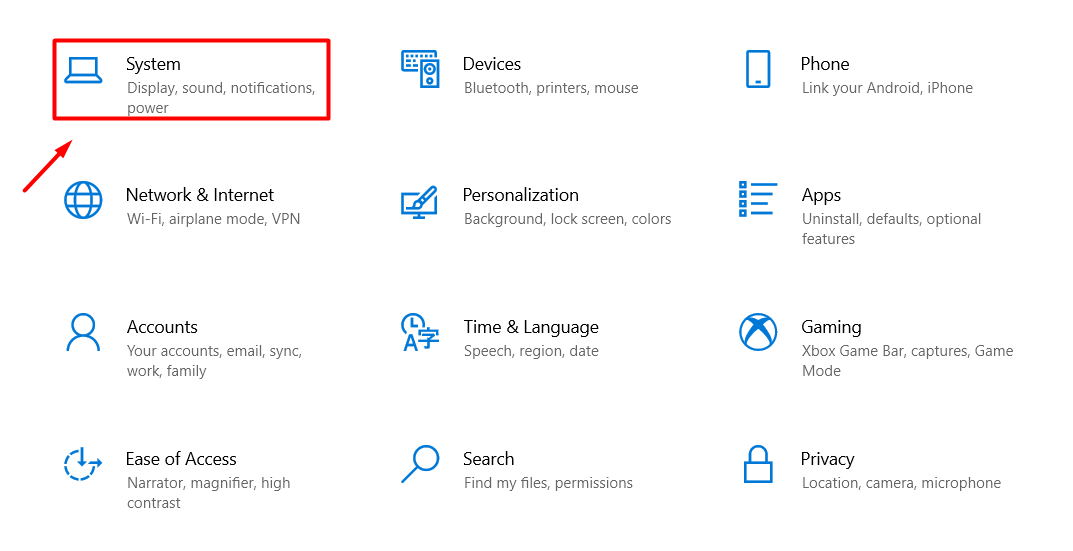
- fare Clic su Archiviazione
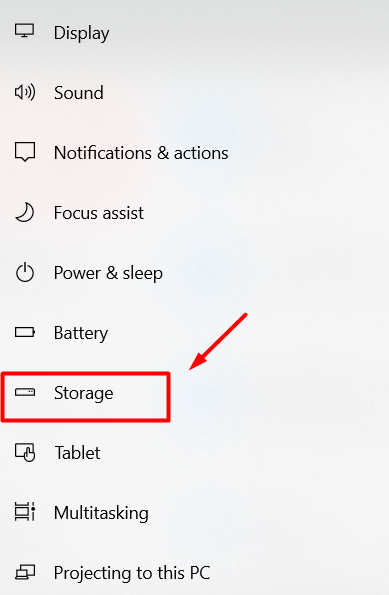
- In magazzino sezione selezionare i File Temporanei
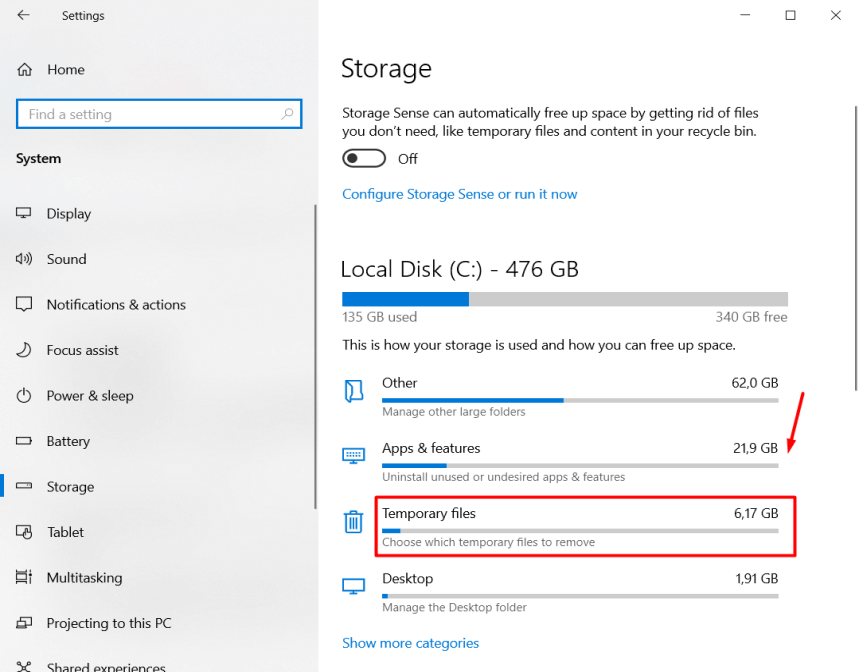
- Controllare il Sistema di errore di file di dump di memoria opzione
- di Nuovo, facoltativamente, è possibile controllare l’errore di Sistema i file di minidump opzione
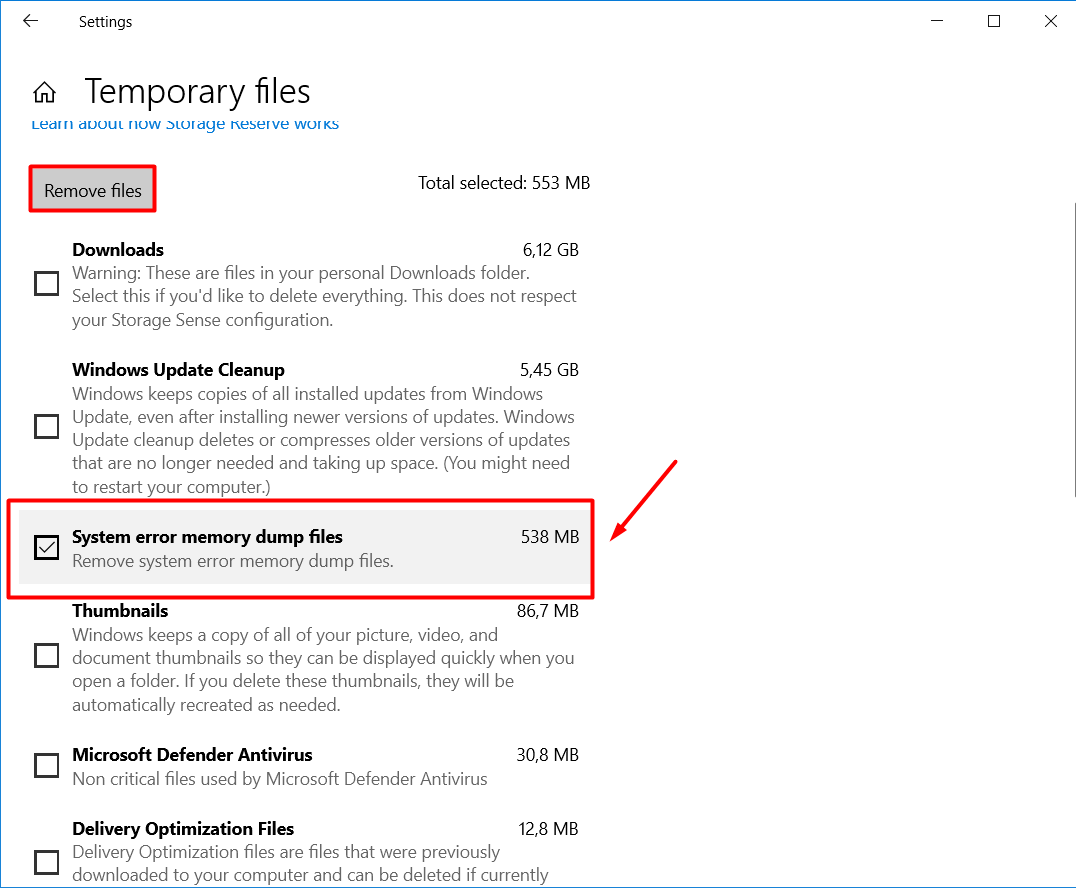
- fare Clic su Rimuovere pulsante file
Cancella i file di dump degli errori di sistema con prompt dei comandi
- Apri il menu Start
- Cerca prompt dei comandi. Fare clic con il pulsante destro del mouse sul risultato superiore e selezionare l’opzione Esegui come amministratore
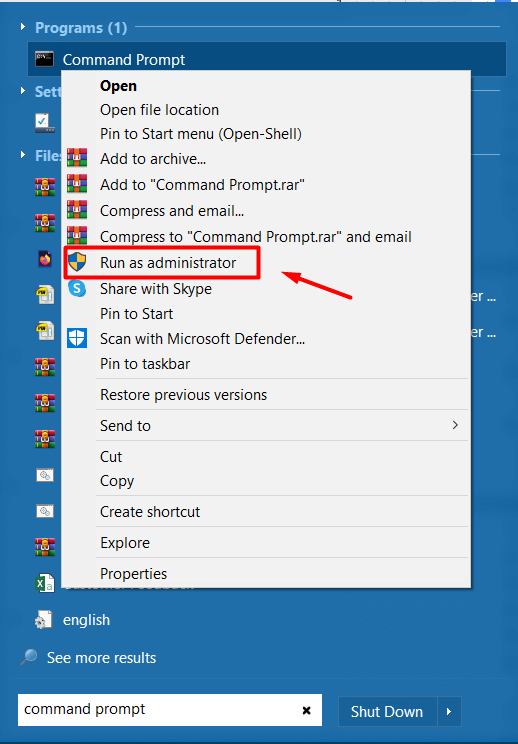
- Digitare i seguenti comandi in Windows e premere Invio:
del /f /s /q %systemroot%\memory.dmp - Per eliminare opzionalmente i file minidump errore di sistema digitare questo comando e premere Invio:
del /f /s /q %systemroot%\Minidump\*.*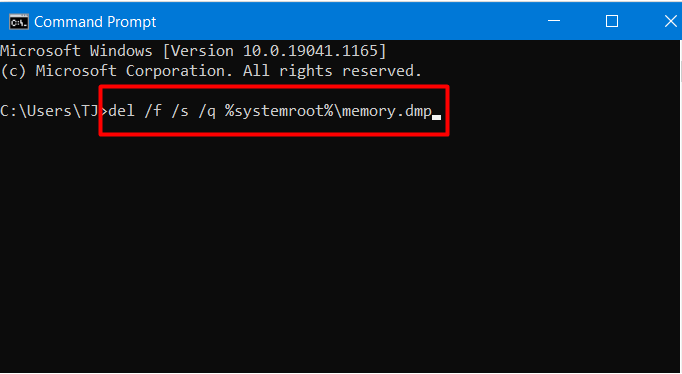
Eliminare i file di dump di memoria dal Percorso del File
- Aprire il Menu Start e digitare il Pannello di Controllo nella barra di ricerca
- fare Clic sul primo risultato e passare a Sistema e Sicurezza
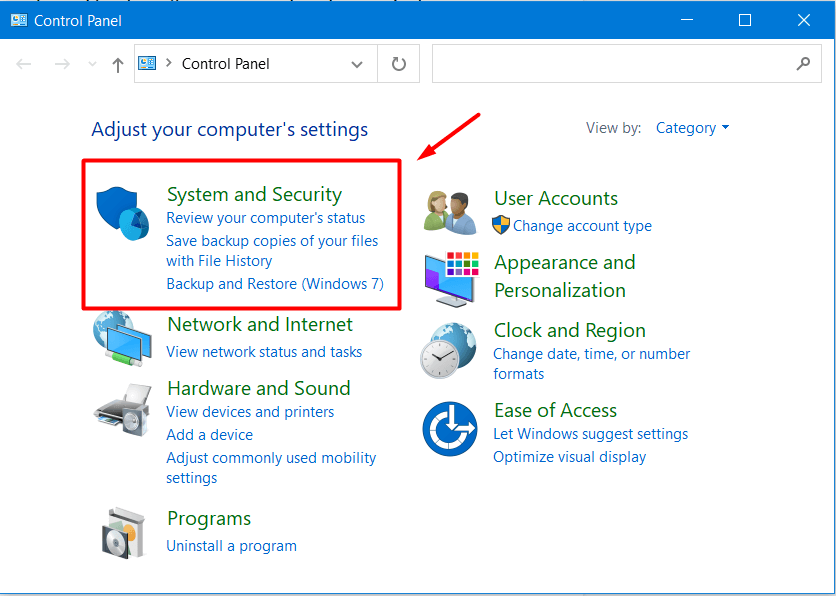
- fare Clic sulla categoria Sistema
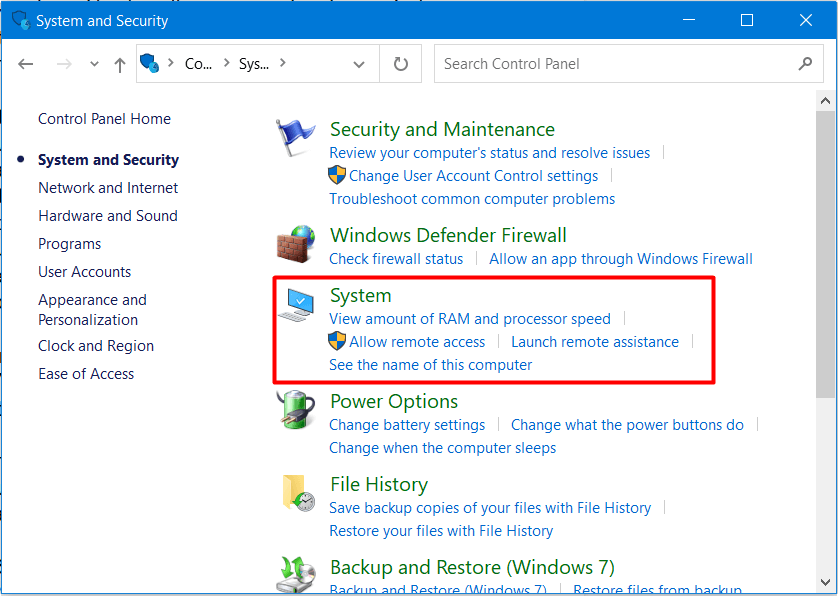
- Apri impostazioni di sistema Avanzate
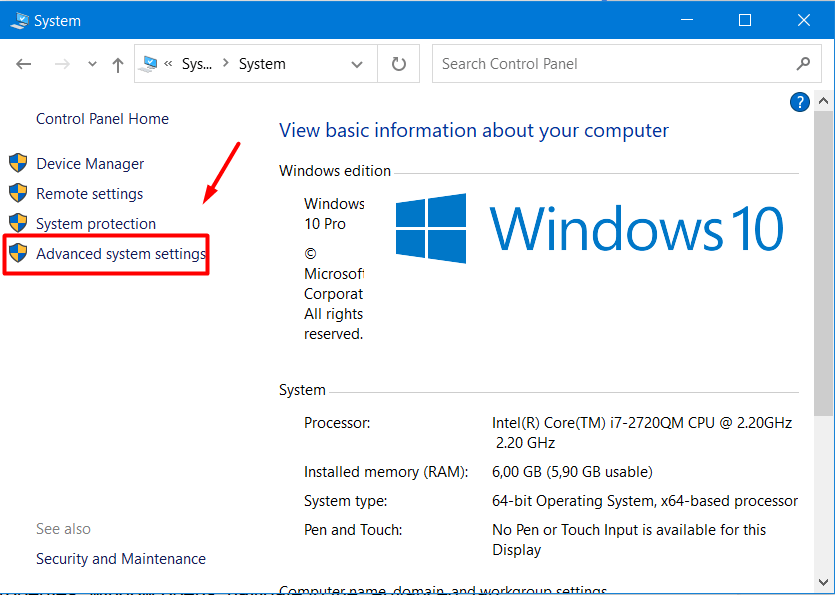
- fare Clic sul pulsante Impostazioni nella sezione Avvio e Ripristino
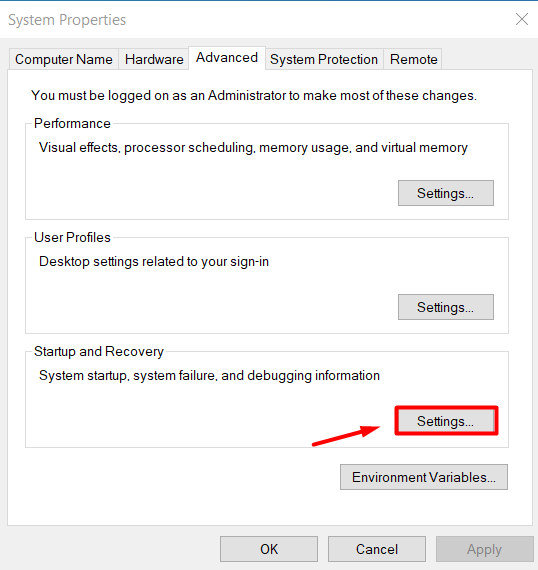
- Passare a Scrivere il debug informazione. Fare clic sul menu a discesa e selezionare un tipo di file di dump. Ora puoi vedere dove sono memorizzati i file.
- Copia la posizione del file di dump
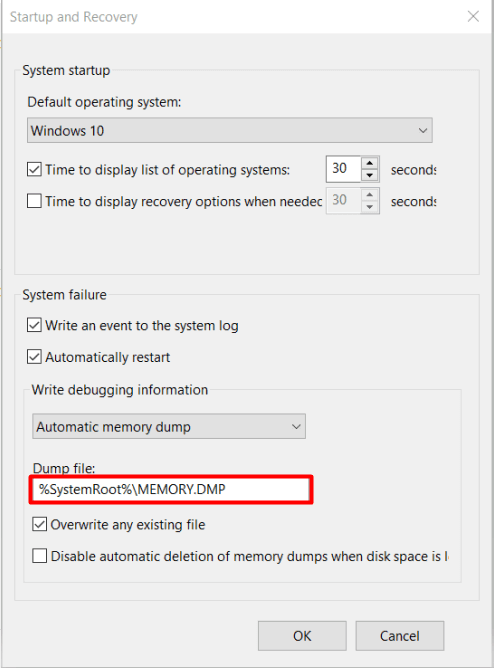
- Apri Esegui premendo il tasto Win + R e incolla la posizione del file di dump e premi Invio
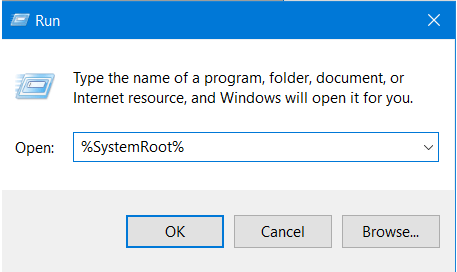
- Seleziona la MEMORIA.file dmp ed eliminarlo in modo permanente
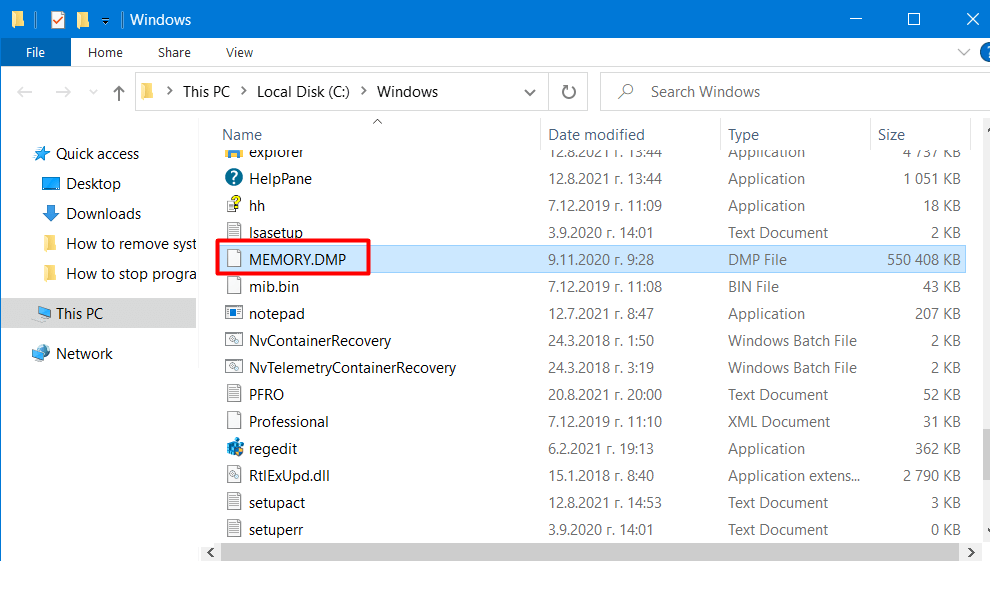
- Riavviare il computer e i file di dump sarà rimosso
spegnere il Crash Dump
- Aprire il Menu Start e nella barra di ricerca digita Impostazioni
- fare Clic sul primo risultato e fare clic su Sistema
- fare Clic su “informazioni Su” opzione
- Sotto “Impostazioni Relative alla” sezione fare clic su “Impostazioni di Sistema Avanzate” opzione
- una Volta che la “Proprietà di Sistema” finestra si apre, passare alla scheda “Avanzate”
- fare Clic su “Impostazioni” sotto “Avvio e Ripristino” sezione
- Sotto “Scrivi informazioni di debug” sezione, utilizzare il menu a discesa e selezionare l’opzione” (nessuno) ”
Una volta completato il processo, il sistema non memorizzerà più i file di dump della memoria degli errori di sistema. Se si cambia idea, è sempre possibile ripristinare le impostazioni.
L’eliminazione dei file di dump della memoria degli errori di sistema può liberare molto spazio di archiviazione. Nel caso in cui il dispositivo non ha incontrato alcun problema di recente o ti piace pulire regolarmente i file spazzatura, c’è una buona probabilità che non ci sarà alcun file di dump da eliminare. Prodotti come Revo Uninstaller Pro 4 ti danno la comodità di pulire il tuo computer facilmente e rapidamente con un paio di clic.